Si hay un elemento casi indispensable en nuestros equipos esa es la barra de tareas. ¿Qué sería de nosotros sin ese acceso instantáneo a las aplicaciones y programas más utilizados que nos ahorra el tener que navegar por el menú de aplicaciones?.
Una barra de tareas que con Windows 10 se actualizó ofreciendo la posibilidad de mostrar una vista previa de cada aplicación abierta en la misma barra de tareas con solo pasar el puntero del ratón sobre ellas. Una mejora que sin embargo puede ser más un engorro para muchos usuarios que prefieren no tener esta opción activada. Estos son los pasos a seguir para desactivar la vista previa de las aplicaciones abiertas en la barra de tareas.
Un método por el que vamos a tener que acceder al "Registro del Sistema", un paso que hace aconsejable el que por una parte contemos con una copia de seguridad del registro de Windows 10 y por otra que no toquemos en algo si no estamos seguros de lo que vamos a hacer.
Teniendo en cuenta estas precauciones vamos a acceder al "Registro del Sistema" para lo que tecleamos el comando "regedit" desde la ventana "Ejecutar" de Windows 10, situada en la parte inferior izquierda de la pantalla.
Una vez dentro debemos buscar la siguiente ruta: "HKEY_CURRENT_USER\Software\Microsoft\Windows\CurrentVersion\Explorer\Advanced" (sin las comillas).
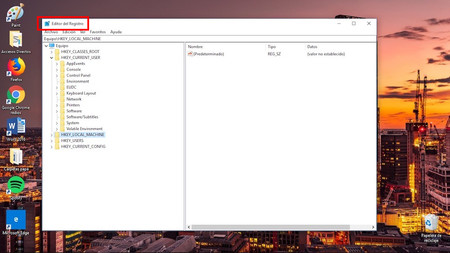
Hacemos _click_ con el botón derecho del ratón en el panel del registro dentro de "Advanced" para acceder a un nuevo menú en el que debemos elegir "Nuevo" y después "Valor DWORD (32 bits)". El objetivo es crear un nuevo valor dentro de la clave Advanced.
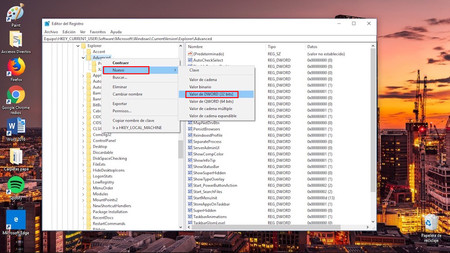
A este nuevo valor lo vamos a llamar ExtendedUIHoverTime y una vez creado le daremos un valor lo suficientemente alto como para evitar que se abra esa vista previa. El motivo es que este comando se encarga de determinar cuánto va a tardar en aparecer esa ventana desde que pasamos el ratón.
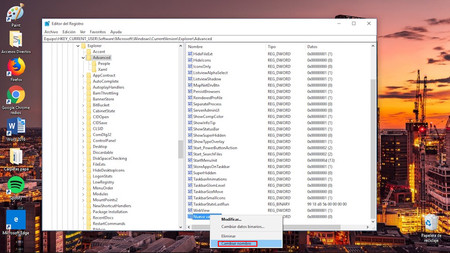
El tiempo, medido en milisegundos, deberá ser bastante alto. Puede probar por ejemplo con 40.000, o lo que es lo mismo, 40 segundos.
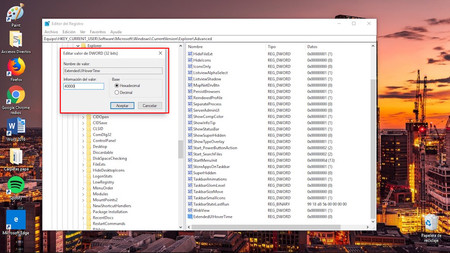
Este será el tiempo que tardará en aparecer la ventana desde que pasamos el ratón sobre la barra. Un tiempo más que suficiente para no tener que volver a ver la ventana en cada momento.


Ver 1 comentario
1 comentario
relectron
A esto no le llamaría yo "desactivar".